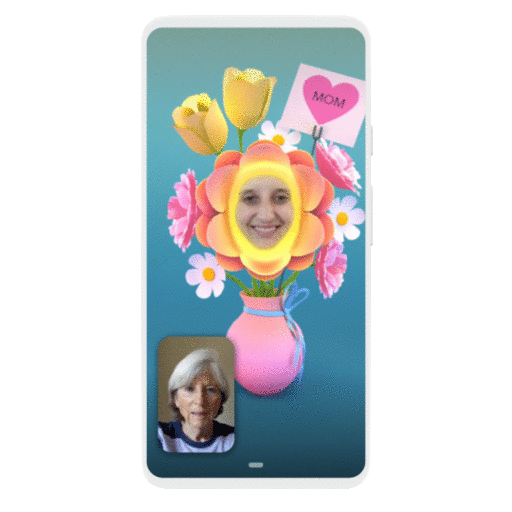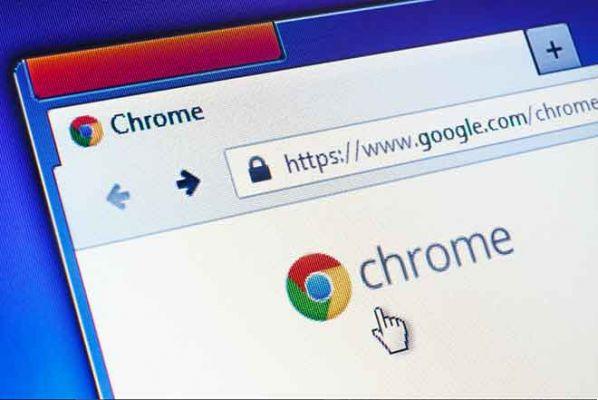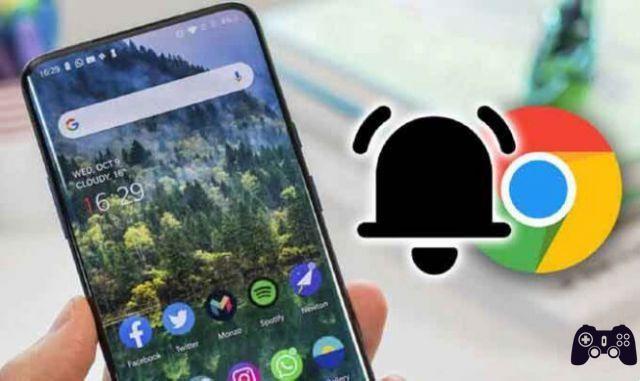Você deve ter lido sobre como redefinir o Google Chrome ao solucionar problemas. E só de pensar nisso dá arrepios na espinha. O motivo: toda vez que alguém ouve ou lê a palavra reset, pensa que é o fim do mundo. Por isso, neste post vamos esclarecer suas dúvidas sobre o que acontece quando você redefine as configurações do Chrome. A redefinição tem significados diferentes dependendo do aplicativo ou gadget que você está usando. Se você redefinir algo, ele excluirá tudo do dispositivo. A reinicialização suave simplesmente reinicia o dispositivo. Mas uma redefinição, no caso de aplicativos e configurações, geralmente significa redefinir as configurações para seus valores padrão.
O último também se aplica à redefinição das configurações do Chrome. No entanto, nem todas as configurações são restauradas para seus valores originais. Não se confunda. Hoje, informaremos as consequências da redefinição do Google Chrome, ou seja, quais configurações são afetadas e quais não são. O Google oferece um resumo rápido em sua página de suporte, mas cavamos mais fundo (como sempre fazemos) para mostrar as nuances dessa mudança. Começaremos mencionando as coisas que são alteradas por essa ação, seguidas daquelas que permanecem inalteradas. Mas antes disso, é importante entender os perfis de usuários no Chrome e quão importantes eles são aqui.
- Como desinstalar aplicativos e extensões do Chrome no Windows e Mac
Como os perfis de usuário afetam as configurações do Chrome
O Chrome permite adicionar vários usuários para que cada um tenha seu próprio conjunto de favoritos, extensões, histórico e configurações. Ao redefinir o Chrome, apenas o perfil conectado no momento é afetado. Por exemplo, se você tiver dois perfis: home e work, e redefinir seu navegador enquanto estiver conectado ao perfil de trabalho, as seguintes alterações ocorrerão apenas para esse perfil. Seu perfil inicial permanecerá intacto. Agora vamos ver o que muda.
Serviço de sincronização
Ao redefinir as configurações do Chrome, você será desconectado da sua conta do Google em seu perfil do Chrome. Ser-lhe-á apresentada a mensagem "A sincronização está em pausa". Você precisará fazer login novamente para retomar a sincronização.
Nota: seu perfil não será excluído ao redefinir o Chrome.
Para retomar a sincronização, clique no ícone da foto do perfil no canto superior direito do Chrome. Em seguida, clique em "Fazer login novamente". Faça login com suas credenciais.
- Como desativar as notificações push do Chrome
Botão inicial e página inicial
A redefinição das configurações do Chrome desativará o botão Home no seu navegador. Para os não iniciados, o botão home está presente no lado esquerdo da caixa de URL. Você pode configurá-lo para abrir a página de nova guia ou personalizá-lo e usar seu próprio URL.
Agora, quando você redefinir o Chrome, o botão Home desaparecerá.
Você precisará ativá-lo nas configurações do Chrome em Aparência para usá-lo novamente. Uma vez ativado, você notará que, se tiver configurado um URL personalizado, ele ainda estará lá. Você só precisa alterar a opção da página Nova guia para o seu site.
Motor de busca
O mecanismo de pesquisa padrão do Chrome é o Google. Se você estava usando anteriormente um mecanismo de pesquisa diferente, o mecanismo de pesquisa será definido como Google após a redefinição. Ou seja, redefinir o Chrome altera o mecanismo de pesquisa padrão para o Google. Para alterá-lo de acordo com sua escolha, vá para Configurações do Chrome> Mecanismo de pesquisa.
Nota: Os dados em Gerenciar mecanismos de pesquisa não serão removidos.
Páginas de inicialização
Ao iniciar o Chrome pela primeira vez após ligar o computador, as páginas que serão abertas são as páginas de inicialização. Você pode configurá-lo para abrir a nova página da guia, abrir páginas específicas ou abrir as últimas páginas abertas.
Por padrão, o Chrome abrirá a página de nova guia. Portanto, quando você redefinir as configurações do Chrome, a configuração da página inicial será alterada para a página Nova guia se você estiver usando uma das outras duas configurações.
Permissões do site e configurações de conteúdo
Esta pode ser a parte mais irritante de redefinir as configurações do Chrome. Isso ocorre porque, ao fazer isso, as configurações do seu site serão redefinidas para os valores padrão. As configurações do site são as permissões solicitadas pelos sites, como acesso ao microfone, localização, câmera, exibição de pop-ups e muito mais.
Cache e cookie
A redefinição das configurações do Chrome limpará dados temporários no Chrome, como cookies e arquivos em cache. É equivalente a limpar as coisas nas configurações do Chrome> Limpar dados de navegação> Cookies e outros dados do site e imagens e arquivos em cache.
Ao limpar seus cookies, você será desconectado de vários sites no Chrome onde estiver conectado. Tudo o que você adicionou em seus carrinhos será excluído mesmo se você não estiver registrado nesses sites. No entanto, as senhas não serão excluídas do Chrome.
Cartões fixados
O Chrome permite bloquear sites visitados com frequência. Um reset irá desbloqueá-los. Você terá que re-fixar todos eles.
Temas e extensões
As extensões são a alma do Google Chrome. A redefinição das configurações do Chrome desativará todas as extensões de terceiros. No entanto, não os removerá do Chrome nem restaurará as configurações padrão. Você precisará reativá-los individualmente.
Da mesma forma, se você alterou o tema do Chrome nas configurações, ele será alterado para o padrão.
O que não muda quando você redefine as configurações do Chrome
Conforme mencionado no início do post, as alterações acima ocorrerão apenas para o perfil conectado no momento. Nada mudará para os outros perfis.
Se você está preocupado com seus favoritos, senhas salvas e histórico de navegação, tenha certeza de que eles também permanecem intactos. Da mesma forma, os arquivos baixados não serão excluídos do seu PC.
Nas configurações de aparência, as configurações de fonte e zoom da página permanecerão intactas. Além disso, se você tiver ocultado a barra de Favoritos, ela continuará oculta.
Além dos dados presentes nas Configurações do Site e nos Cookies, nada mais muda nas Configurações de Privacidade e Segurança. Outras configurações, como local de download, impressora e acessibilidade, também permanecerão inalteradas.
Quanto tempo leva para redefinir o Chrome
Restaurar o Chrome é uma tarefa rápida. É apenas uma questão de alguns segundos ou no máximo um minuto ou dois.
Como redefinir as configurações do Chrome
Passe 1: Abra o Chrome no seu computador e clique no ícone de três pontos na parte superior. Selecione Configurações no menu.
Passe 2: Clique em Avançado para ver mais configurações.
Passo 3: no Windows, clique em Redefinir configurações em Redefinir e limpar. Em Chromebooks, Linux e Macs, clique em "Redefinir configurações para os padrões originais" em Redefinir configurações. Toque em Redefinir configurações para confirmar.
conclusão
Agora que você sabe o que acontece depois de redefinir as configurações do Chrome, sinta-se seguro para apertar o botão. Você deve usá-lo quando o Chrome estiver causando problemas especialmente relacionados a extensões. Às vezes, uma extensão do Chrome altera uma configuração que você não conhece. A redefinição do Chrome ajuda você nesses casos.
Leitura:
- Como impedir que o Google Chrome bloqueie downloads
- As 5 melhores maneiras de bloquear pop-ups do Google Chrome
- 8 soluções para quando o Google Chrome não atualiza no Android
- Como remover uma conta do Google do Chrome
- 7 soluções para quando as notificações do Gmail não estão funcionando no Chrome no Windows 10